在工作或学习中,我们常需要将电脑上的文件打印出来。如果我们的电脑没有自己的打印机设备,就需要连接到已共享的打印机上进行打印。但是很多人对于如何连接已共享的打印机并不是很清楚。本篇文章将详细介绍连接共享打印机的步骤及注意事项。
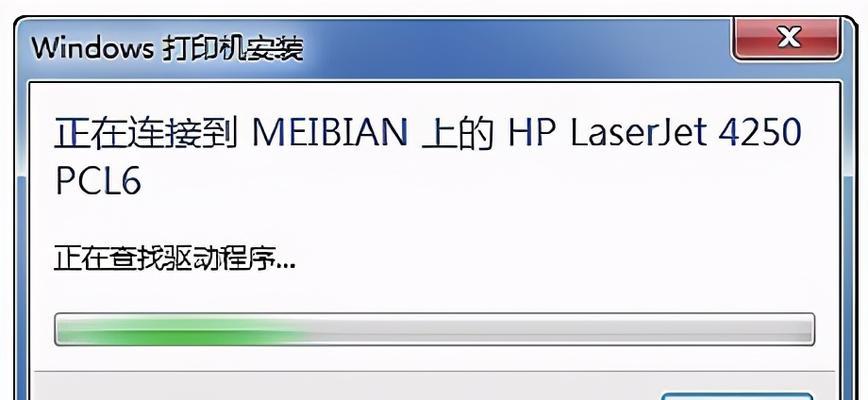
打印机共享设置
在连接共享打印机之前,首先需要确保已经在共享打印机所在电脑上设置好了共享。具体操作步骤如下:
1.在打印机所在电脑上找到“控制面板”,进入“设备和打印机”选项;

2.找到需要共享的打印机设备,在该设备上右键点击,选择“共享”;
3.在弹出的共享设置窗口中,勾选“共享此打印机”,并设置打印机的共享名称。
网络环境检查
在进行连接之前,还需要确保自己的电脑和共享打印机所在的电脑在同一个局域网环境下,且网络连接正常。具体操作步骤如下:
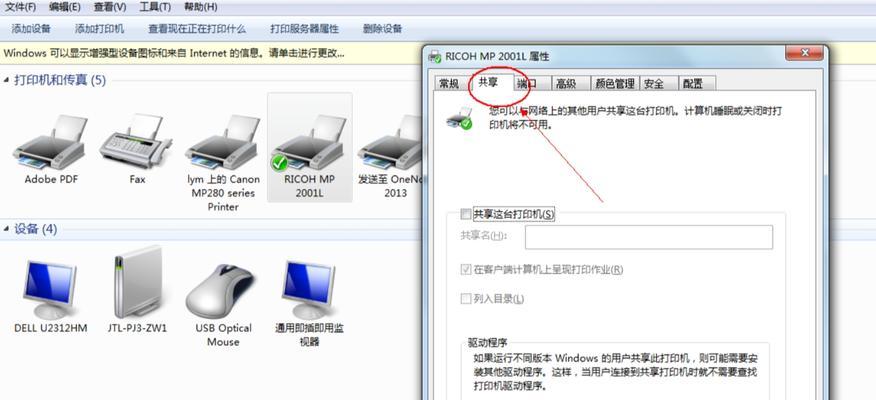
1.确认自己的电脑和共享打印机所在电脑连接的网络类型,例如:无线网络或有线网络;
2.检查自己的电脑和共享打印机所在电脑的IP地址是否在同一个网段内;
3.通过“控制面板”中的“网络和共享中心”检查网络连接是否正常,如有问题需要解决。
连接共享打印机的步骤
当打印机共享设置和网络环境检查都已经完成之后,就可以进行连接共享打印机的操作了。具体操作步骤如下:
1.在自己的电脑上进入“控制面板”,找到“设备和打印机”选项;
2.在“设备和打印机”选项中,点击“添加打印机”;
3.选择“添加网络、无线或Bluetooth打印机”;
4.在弹出的窗口中,选择“手动设置打印机”,并输入共享打印机所在电脑的IP地址和共享名称;
5.在打印机安装向导中按照提示完成安装,即可成功连接共享打印机。
注意事项
在连接共享打印机过程中,还需要注意以下几个问题:
1.确认共享打印机所在电脑是否开启了共享设置;
2.确认自己的电脑和共享打印机所在电脑是否在同一个局域网环境下;
3.确认网络连接是否正常;
4.输入共享打印机所在电脑的IP地址和共享名称时,需要输入正确。
解决常见问题
在连接共享打印机过程中,可能会遇到一些常见的问题,例如:无法识别打印机、无法连接打印机等。针对这些问题,可以尝试以下解决方法:
1.检查共享设置是否正确;
2.检查网络连接是否正常;
3.重新安装打印机驱动程序;
4.关闭防火墙等安全软件,再次尝试连接。
如何取消连接共享打印机
如果不再需要连接共享打印机,可以进行取消连接的操作。具体步骤如下:
1.进入“控制面板”,找到“设备和打印机”选项;
2.找到已连接的共享打印机设备,在该设备上右键点击,选择“删除设备”。
如何查看打印机状态
在完成连接共享打印机之后,我们可能还需要查看打印机的状态,例如:打印任务是否执行成功、打印机是否正常工作等。具体操作步骤如下:
1.在自己的电脑上进入“控制面板”,找到“设备和打印机”选项;
2.右键点击已连接的共享打印机设备,选择“查看打印队列”;
3.在打印队列中可以查看当前的打印任务状态,并进行取消、暂停等操作。
如何设置默认打印机
在连接了多个共享打印机的情况下,我们可能需要设置一个默认的打印机设备。具体操作步骤如下:
1.在自己的电脑上进入“控制面板”,找到“设备和打印机”选项;
2.找到需要设置为默认打印机的设备,在该设备上右键点击,选择“设置为默认打印机”。
如何安装打印机驱动程序
在连接共享打印机的过程中,如果没有安装对应的打印机驱动程序,则需要先进行驱动程序的安装。具体操作步骤如下:
1.在共享打印机所在电脑上下载对应的打印机驱动程序;
2.将驱动程序拷贝到自己的电脑上,进行安装;
3.安装完成后按照连接共享打印机的步骤进行连接。
如何分享打印机
除了连接共享打印机,我们还可以将自己的电脑上的打印机设备进行分享,方便其他电脑进行连接。具体操作步骤如下:
1.在自己的电脑上找到“控制面板”,进入“设备和打印机”选项;
2.找到需要分享的打印机设备,在该设备上右键点击,选择“共享”;
3.在弹出的共享设置窗口中,勾选“共享此打印机”,并设置打印机的共享名称;
4.其他电脑按照连接共享打印机的步骤进行连接即可。
如何打印测试页
在连接共享打印机之后,我们需要进行打印测试页,来确认打印机是否正常工作。具体操作步骤如下:
1.在自己的电脑上进入“控制面板”,找到“设备和打印机”选项;
2.右键点击已连接的共享打印机设备,选择“打印测试页”;
3.打印完成后可以查看测试页内容,确认打印机是否正常工作。
如何打印多份文件
在进行打印操作时,我们可能需要同时打印多份文件。具体操作步骤如下:
1.在需要打印的文件中,选择“打印”选项;
2.在打印设置窗口中,选择“打印份数”,并设置需要打印的份数。
如何打印指定页面
在打印文件时,我们可能需要指定打印某一页或某几页。具体操作步骤如下:
1.在需要打印的文件中,选择“打印”选项;
2.在打印设置窗口中,选择“页面范围”,并输入需要打印的页面范围。
如何取消打印任务
在进行打印操作时,可能会出现一些问题,导致打印任务无法完成。此时需要取消打印任务。具体操作步骤如下:
1.在自己的电脑上进入“控制面板”,找到“设备和打印机”选项;
2.右键点击已连接的共享打印机设备,选择“查看打印队列”;
3.在打印队列中找到需要取消的打印任务,在该任务上右键点击,选择“取消”。
通过以上操作步骤,我们可以轻松地连接已共享的打印机设备,并进行文件的打印操作。同时,我们还需要注意一些注意事项,以免在连接过程中出现问题。希望本篇文章能够帮助大家更好地应对打印问题,提高工作和学习效率。

